Il telefono dice "Nessuna SIM"? Questo post risolverà sicuramente il tuo problema.
Ti è mai capitato di svegliarti con un messaggio "SIM mancante" sul tuo telefono? Non sei il solo: è un problema comune. Fortunatamente, è risolvibile. Questo articolo ti aiuterà a risolvere questo problema in modo completo e passo dopo passo. Senza ulteriori indugi, risolviamo il problema. Nessuna carta SIM problema.
CONTENUTO DELLA PAGINA:
Parte 1. Perché il mio telefono non dice SIM
In genere, il messaggio "nessuna SIM" può verificarsi per cinque motivi principali:
Rilevamento della carta SIMA volte il telefono indica "nessuna SIM" perché la scheda non è inserita correttamente o perché c'è polvere nel vassoio e nella scheda SIM. Il telefono non riesce a rilevare la SIM. Pertanto, non vedrai alcuna scheda SIM.
Network: Il ritardo di rete può anche causare problemi senza SIM. Se non interviene, potrebbe risolversi da solo. Tuttavia, la rete potrebbe avere problemi per altri motivi: alcuni software di accelerazione della rete o di cambio di posizione potrebbero causare problemi di rete, con conseguente assenza di SIM.
Scheda SIM danneggiata:Il telefono non riesce a rilevare la scheda SIM se è piegata o gravemente graffiata.
Problema di sistema:Se il tuo sistema telefonico è obsoleto, potrebbe non essere in grado di gestire la scheda SIM.
Problema hardware:Analogamente a un problema di sistema, anche un problema hardware, come una scheda madre difettosa, può rendere la scheda SIM non rilevabile.

Parte 2. Risolvere il problema del telefono che dice "Nessuna SIM" passo dopo passo
Consulta le soluzioni ai cinque motivi menzionati nella Parte 1. Indipendentemente dal telefono che utilizzi, che sia un Android o un iPhone, ti forniremo i passaggi se sono diversi.
Risolvi il problema con il telefono che dice "Nessuna SIM": controlla l'inserimento della SIM
In primo luogo, scollegare la scheda SIM e puliscila con un panno asciutto e morbido per mantenerla pulita e priva di polvere e detriti. Quindi, reinserisci la scheda SIM nel telefono e verifica se il messaggio "SIM non disponibile" scompare. Questo metodo è una soluzione semplice ma efficace per risolvere questo problema.
Risolvi il problema con il telefono che dice "Nessuna SIM": riavvia la connessione di rete
Un problema di rete è una delle cause più comuni per cui un telefono segnala "Nessuna SIM". Per prima cosa, controlliamo la rete del telefono e lo riavviiamo.
Android:
Passo 1. Apri Impostazioni profilo sul tuo telefono e tocca Direzione Generale.
Passo 2. Scorri verso il basso e scegli Rimuovi.
Passo 3. Tocca Ripristina le impostazioni della rete mobileLeggi le informazioni sullo schermo e tocca il Rimuovi pulsante di nuovo.
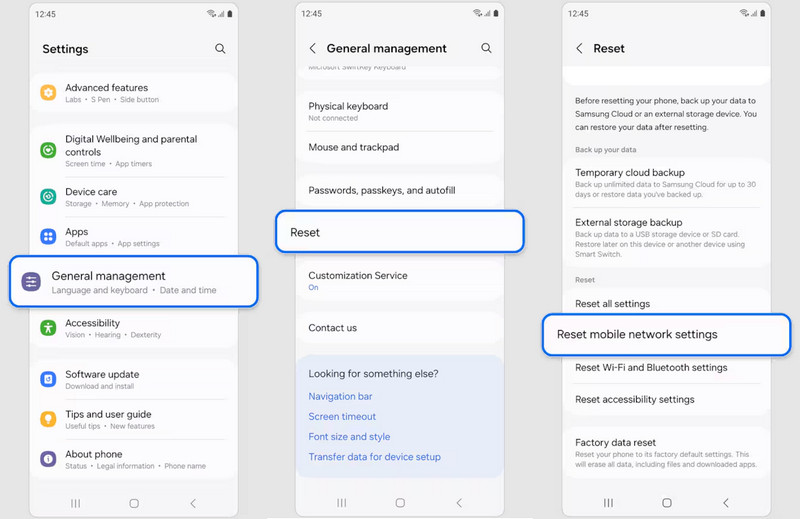
iPhone:
Passo 1. Apri l'app Impostazioni e tocca Generale.
Passo 2. Scorri fino in fondo e tocca Trasferisci o ripristina iPhone.
Passo 3. Tocca Rimuovi > Ripristina le impostazioni di reteAssicurati di toccare il pulsante corretto, poiché così facendo eviterai di perdere alcune impostazioni utili.
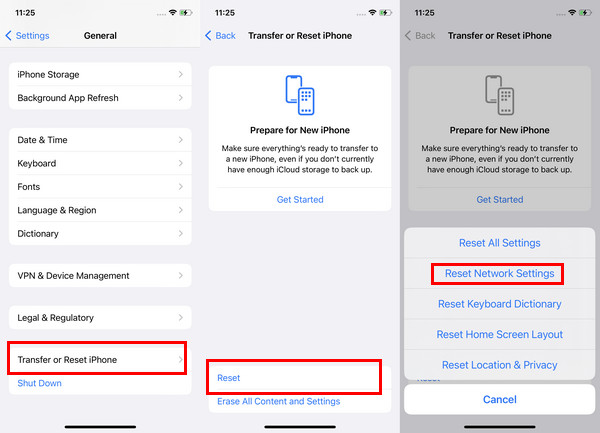
Ora tutte le impostazioni di rete sono state cancellate. Connettiti al Wi-Fi o riattiva la connessione dati cellulare. Se non è ancora presente alcuna SIM, controlla di non aver installato app non ufficiali relative alla rete, come app proxy e strumenti per cambiare la posizione.
Un altro modo per riavviare la rete è attivare la modalità aereo. Mantieni attiva la modalità aereo, riavvia il telefono e poi disattivalo. Il servizio della scheda SIM verrà ricollegato. Il completamento del processo potrebbe richiedere alcuni minuti.
Risolvi il problema con il telefono che non dice SIM: contatta il tuo operatore
Se la tua scheda SIM è danneggiata fisicamente e non può essere letta, il telefono visualizzerà "Nessuna SIM". In questo caso, l'unica soluzione è contattare il tuo operatore e acquistare una nuova scheda SIM. La nuova scheda SIM utilizza lo stesso numero di telefono della vecchia. Puoi anche passare a una eSIM.
Come fai a sapere se una SIM danneggiata causa il problema "No SIM" del telefono? Sposta la scheda SIM su un altro telefono che funzioni correttamente con la sua SIM originale e controlla se la tua scheda SIM funziona sul nuovo dispositivo. Se anche questa non funziona, il problema potrebbe essere dovuto alla scheda SIM.
Risolvi il problema con il telefono che non dice SIM: aggiorna il sistema telefonico
I problemi di sistema possono comunemente verificarsi ovunque, inclusi i modelli di SIM. Se la versione di sistema attualmente in uso sul tuo telefono presenta un problema con questo modello, è possibile che non si verifichi alcun problema con la SIM. La prima cosa da controllare è la versione del sistema e aggiornarla all'ultima versione.
Android:
Passo 1. Clicca il Impostazioni profilo App sul tuo telefono.
Passo 2. Scorri verso il basso e tocca Aggiornamento software.
Passo 3. Tocca Scarica aggiornamenti. Leggi le novità e tocca Scarica > Installa ora.
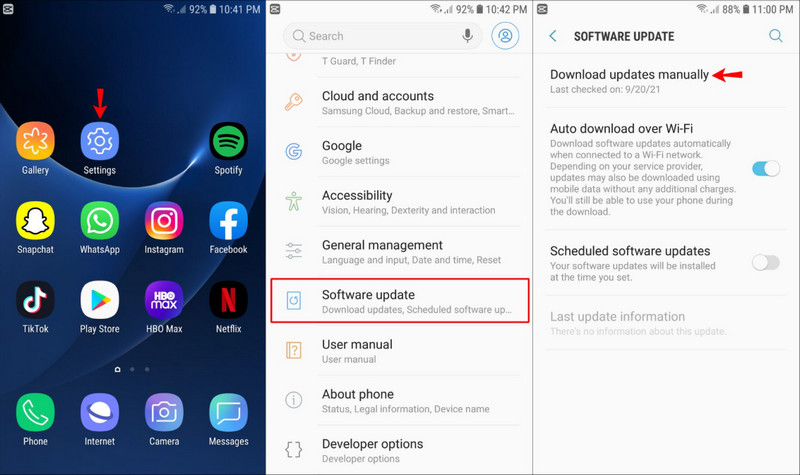
iPhone:
Passo 1. Apri Impostazioni profilo > Generale.
Passo 2. Tocca Aggiornamento software in cima.
Passo 3. Potete vedere il Aggiorna ora pulsante se la versione iOS non è l'ultima. Tocca Aggiorna ora.
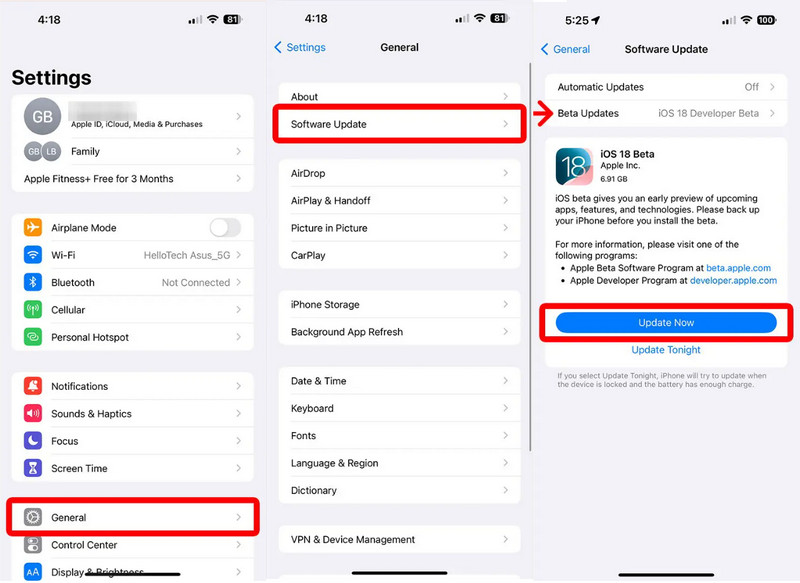
Riparazione telefono: manca SIM: contattare Phone Fixer
Se il problema persiste, è il momento di esaminare l'hardware. Purtroppo, gli utenti normali non dovrebbero tentare di riparare l'hardware del telefono. È necessario rivolgersi a un professionista. Visita un centro di assistenza autorizzato o contatta il produttore del telefono per ricevere assistenza. I tecnici qualificati possono diagnosticare e riparare problemi hardware o software del telefono. Ricorda di eseguire il backup dei dati prima di consegnare il telefono.
Parte 3. Soluzione unica per risolvere il problema dell'iPhone che continua a dire "No SIM"
Come accennato in precedenza, i problemi di rete e di sistema sono due dei problemi più comuni che causano l'assenza della SIM. Esiste quindi un metodo semplice per risolverli automaticamente e risolvere il problema della SIM mancante su iPhone? In questo caso, consigliamo Apeaksoft iOS System RecoveryRisolve molti problemi complessi e ti fa risparmiare un sacco di tempo nella risoluzione dei problemi, poiché esegue la scansione e risolve automaticamente i problemi.
Risolvi automaticamente il problema dell'assenza della SIM sull'iPhone
Vediamo come individuare e risolvere il problema dell'assenza della SIM sul telefono.
Passo 1. Scarica questo programma e installalo sul tuo computer. Avvialo e clicca Ripristino del sistema iOS.

Passo 2. Puoi prima cliccare Quick Fix e verifica se il problema scompare. In caso contrario, fai clic su Fissare pulsante.

Passo 3. Selezionare la modalità di correzione e fare clic Confermare.

Passo 4. Ti verrà chiesto di confermare il modello del tuo iPhone. Scarica il firmware e clicca su Avanti. Attendi che il programma risolva il problema.

Conclusione
Una frustrazione comune sperimentata dagli utenti di smartphone sta incontrando il nessuna SIM disponibile messaggio di errore. Questo problema può verificarsi su dispositivi iPhone e Android, causando inconvenienti e ostacolando la comunicazione. Dopo aver letto questo articolo, puoi conoscere le possibili ragioni alla base di questo problema e ottenere soluzioni pratiche per risolverlo.
Articoli Correlati
Hai riscontrato il problema della scheda SIM che non funziona sul tuo iPhone? Questo post ti spiegherà perché hai riscontrato questo problema e come risolverlo.
Se stai cercando un generatore di PIN per sbloccare la tua rete SIM, sei fortunato poiché questa guida condivide l'elenco principale per i principianti.
Questo articolo elenca tutti i modelli di iPhone che supportano eSIM e fornisce soluzioni per trasferire eSIM su nuovi iPhone. Leggi e scopri se funzionano sul tuo iPhone.
Questo passaggio ti mostra quattro modi facili ed efficaci per sbloccare la tua SIM quando l'iPhone viene bloccato. Continua a leggere e scopri ulteriori dettagli.

